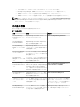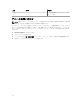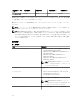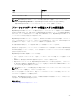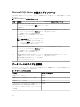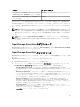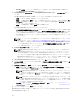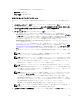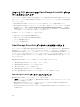Users Guide
• リソースの利用可能時間に基づいた CPU 使用率の向上
• 動的メモリ を無効にする
• メモリの重み を高に増加させる
カスタムセットアップインストール
カスタムセットアップを使用して OpenManage Essentials をインストールするには、次の手順を実行しま
す。
1. カスタムセットアップ で、変更 をクリックしてインストールの場所を変更し、次へ をクリックします。
2. ポート番号のカスタム設定では、必要に応じて、ネットワーク監視サービスポート番号、タスクマネー
ジャサービスポート番号、パッケージサーバーポートおよび コンソール起動ポート のデフォルト値を変
更して、次へ をクリックします。
3. データベースサーバー で以下のいずれかを行って、次へ をクリックします。
• ローカルデータベース — 管理システム上で複数の SQL Server バージョンが使用可能であり、
OpenManage Essentials データベースをセットアップする SQL Server を選択する場合は、データベ
ースサーバー リストから SQL Server 選択して、認証タイプを選択し、認証詳細を指定します。デー
タベースサーバーを選択しないと、デフォルトで使用可能な
SQL Server Standard、Enterprise、ま
たは Express の対応バージョンがインストール用に選択されます。詳細については、
delltechcenter.com/ome で『Dell OpenManage Essentials のインストール』テクニカルホワイト
ペーパーを参照してください。
• リモートデータベース — 必要条件を完了します。詳細に関しては、「リモート SQL Server での
OpenManage Essentials データベースの設定」を参照してください。必要条件が完了したら、参照
をクリックし、リモートシステムを選択してから、認証詳細を提供します。また、データベースサー
バー内のリモートシステムの IP アドレスまたはホスト名、およびデータベースのインスタンス名を
提供することによっても、リモートシステムに OpenManage Essentials データベースを設定できま
す。
メモ: カスタムインストールオプションを選択し、資格情報を入力しない場合、インポートは標準
インストールとみなされ、
sysadmin 権限が必要となります。
メモ: 選択されたデータベースサーバーで複数のデータベースインスタンスが実行されている場合
は、必要なデータベースインスタンス名を指定して Essentials データベース用に設定できます。た
とえば、
(local)\MyInstance を使用すると、ローカルサーバー上の Essentials データベースと
MyInstance という名前のデータベースインスタンスが設定されます。
メモ: 作成したすべてのタスクのパラメータは、暗号化されて保存されます。再インストール時に、
前回の
OpenManage Essentials のインストールから保持されたデータベースの使用を選択した場
合、既存のタスクが正常に実行されません。この問題を解決するには、インストール後のタスクす
べてを作成し直す必要があります。
メモ: カスタムインストールオプションを選択した場合は、データベース名をカスタマイズするこ
とができます。データベース名 フィールドに、任意の名前を入力することができます。データベ
ース名を入力しない場合は、デフォルトで
OMEssentials が選択されます。通常、複数の
OpenManage Essentials インスタンスをインストールするために使用する専用のリモート SQL
Server があるシナリオではデータベース名フィールドを使用することができます。たとえば、対応
する
OpenManage Essentials インスタンスをインストールして、データベース名を
DB_OME_Site1、DB_OME_Site2、DB_OME_Site3 として割り当てることができます。
メモ: データベース名は、先頭を英字で開始する必要があり、最大 80 文字です。角括弧([])、ア
ポストロフィ
(')、および中括弧({})を除く特殊文字も使用できます。
4. プログラムインストールの準備完了 ページでインストール設定を確認して、インストール をクリックし
ます。
29